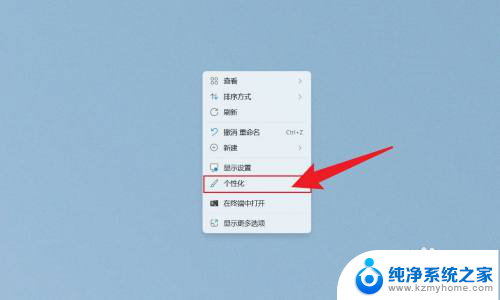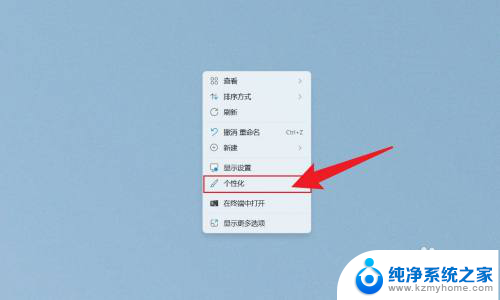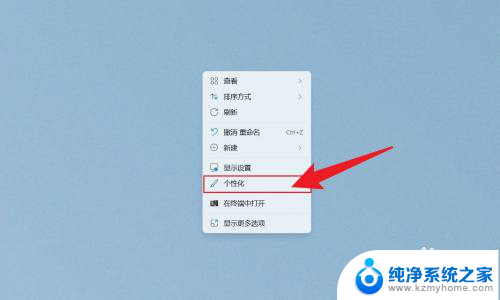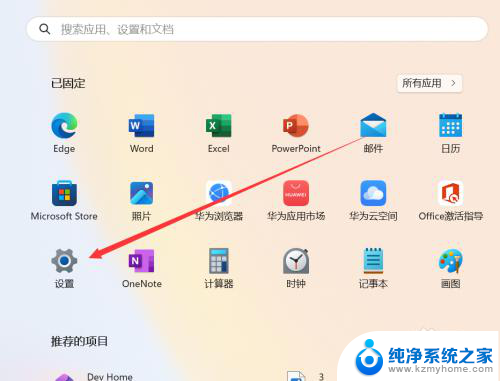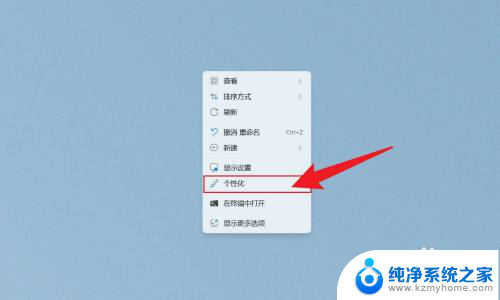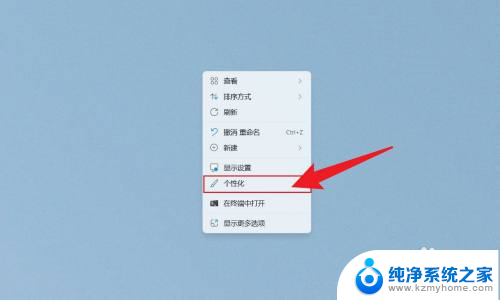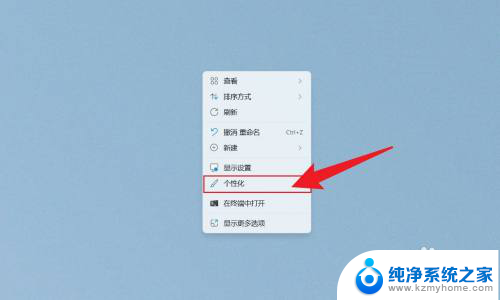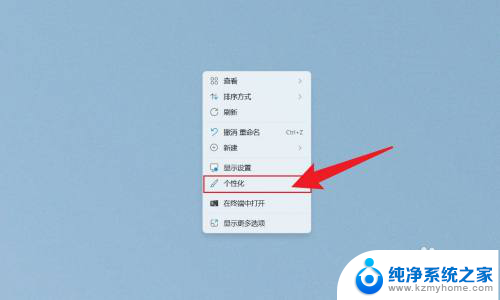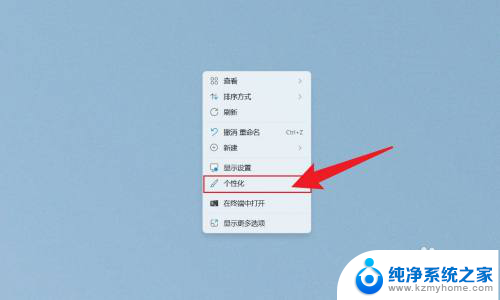win11显示 秒 调整日期和时间 Win11时间显示秒怎么设置
更新时间:2024-12-19 10:43:03作者:jiang
Win11系统中,我们可以通过简单的设置来调整日期和时间的显示方式,甚至可以让系统在显示时间的同时显示秒数,在日常使用中有时候秒数的显示可以更加精准地帮助我们把握时间,尤其是在需要严格控制时间的工作环境中。掌握如何设置Win11系统显示秒数的方法是非常实用的技巧之一。接下来让我们一起来了解如何在Win11系统中设置时间显示秒数的方法。
具体步骤:
1.鼠标右键点击电脑桌面,点击打开个性化。
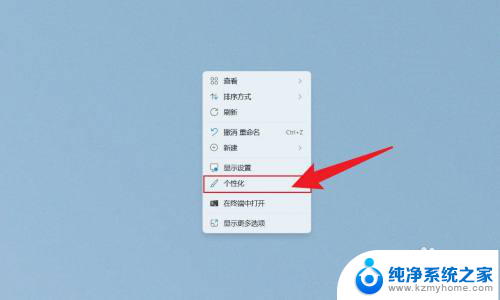
2.在打开的个性化界面中,点击任务栏。
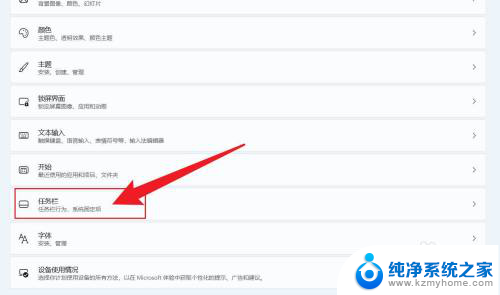
3.在展开的选项中,点击任务栏行为。
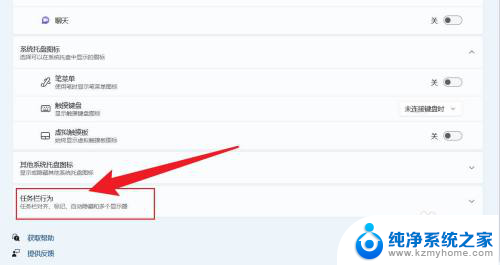
4.找到在系统托盘时钟中显示秒数,把它勾选上即可。
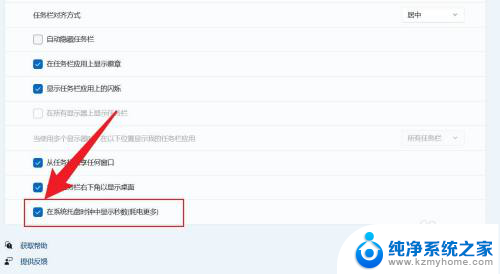
以上就是win11显示 秒 调整日期和时间的全部内容,有需要的用户就可以根据小编的步骤进行操作了,希望能够对大家有所帮助。